第14课 文字编辑 课件
图片预览






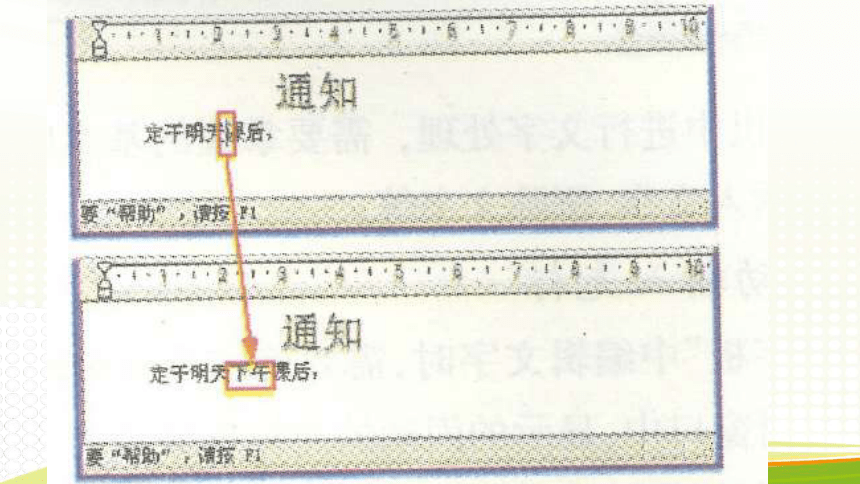


文档简介
课件20张PPT。第14课 文字编辑 教学目标1、能复制和粘贴文字。
2、学会输入一些常用的文章。重点难点1、会复制和粘贴文字。
2、会输入一些常用的文章。教学导入 写字板是一种文字处理软件,应用的范围非常广泛。可以制作一些常见的文档,如写通知、请假条和信件等。下面我们就学习怎样在写字板中书写通知和请假条。(一)修改文章 在计算机中进行文字处理,需要掌握的基本编辑技能包括添加文字、插入文字、删除文字等。1、移动输入光标 在“写字板”中编辑文字时,需要确定当前编辑的位置,“写字板”的编辑窗口中,显示的闪动光标就是当前编辑位置。我们可以移动鼠标移动指针或者利用键盘的调和键来调整编辑位置。2、插入文字 假设在输入了一些文字后,了现有遗漏的字,这时就需要插入文字,现在以在文字“定于明天课后”的“明天”和“课后”中间插入文字“下午”为例,介绍如何插入文字。插入文字做一做操作要求(1)移动光标到“明天”的后面。
(2)输入文字“下午”,这样,在“明天”和“课后”的中间就多了“下午”两个字。操作方法3、删除文字4、复制和粘贴 对于需要重复使用的文字,可以使用复制和粘贴的方法,如通知中的“中队中队长”出现了两次“中队”,我们就可以用复制方法输入。(2)移动输入光标到“中队”的后面。单击工具栏上的“粘贴”按钮。步骤:操作要求(1)选择“中队”两个字,单击工具栏上的“复制”按钮。5、移动文字 在“写字板”中移动文字,可以使用复制按钮前面的“剪切”按钮,移动光标到目标位置,再单击“粘贴”。
当需要移动的文字不多时,还有一个方法更简单,就是用鼠标选取和拖动的方法。(2)在选中的文字上,按住鼠标左键不放,拖动到文字“少先队”的后面。做一做操作要求(1)使用鼠标选择文字“大队部”,使文字呈反色。(3)当输入光标出现在文字“少先队”后面时,松开鼠标左键,文字“大队部”就被移动到了“少先队”的后面。通 知
定于明天下午课后,在学校大队部开会研究和贫困山区的小朋友开展“我们一起成长”活动。请各中队长准时出席。 少先队大队部
×××× 年 ××月 ××日做一做操作要求(1)输入如下文字: (二)实际应用写一份通知做一做操作要求 选择文字“通知”,单击格式栏上的“居中”。选择文字“少先队大队部”和“×××× 年 ××月 ××日”,单击格式栏上的“右对齐”。 (二)实际应用写一份通知写请假条 写请假条,也是首先输入文字,输入时需要注意下面几点:
(1)标题为“请假条”,文字应在该行当中居中显示。
(2)写请假条原由和时间时,需要在前面空两个汉字的位置。
(3)最后的请假人的姓名和时间需要在该行的最右端,可使用格式栏上的“右对齐”。课堂练习1、利用“写字板”制作一张优惠券。
2、写一份通知和请假条。全课小结这节课学习了什么?THANK YOU
2、学会输入一些常用的文章。重点难点1、会复制和粘贴文字。
2、会输入一些常用的文章。教学导入 写字板是一种文字处理软件,应用的范围非常广泛。可以制作一些常见的文档,如写通知、请假条和信件等。下面我们就学习怎样在写字板中书写通知和请假条。(一)修改文章 在计算机中进行文字处理,需要掌握的基本编辑技能包括添加文字、插入文字、删除文字等。1、移动输入光标 在“写字板”中编辑文字时,需要确定当前编辑的位置,“写字板”的编辑窗口中,显示的闪动光标就是当前编辑位置。我们可以移动鼠标移动指针或者利用键盘的调和键来调整编辑位置。2、插入文字 假设在输入了一些文字后,了现有遗漏的字,这时就需要插入文字,现在以在文字“定于明天课后”的“明天”和“课后”中间插入文字“下午”为例,介绍如何插入文字。插入文字做一做操作要求(1)移动光标到“明天”的后面。
(2)输入文字“下午”,这样,在“明天”和“课后”的中间就多了“下午”两个字。操作方法3、删除文字4、复制和粘贴 对于需要重复使用的文字,可以使用复制和粘贴的方法,如通知中的“中队中队长”出现了两次“中队”,我们就可以用复制方法输入。(2)移动输入光标到“中队”的后面。单击工具栏上的“粘贴”按钮。步骤:操作要求(1)选择“中队”两个字,单击工具栏上的“复制”按钮。5、移动文字 在“写字板”中移动文字,可以使用复制按钮前面的“剪切”按钮,移动光标到目标位置,再单击“粘贴”。
当需要移动的文字不多时,还有一个方法更简单,就是用鼠标选取和拖动的方法。(2)在选中的文字上,按住鼠标左键不放,拖动到文字“少先队”的后面。做一做操作要求(1)使用鼠标选择文字“大队部”,使文字呈反色。(3)当输入光标出现在文字“少先队”后面时,松开鼠标左键,文字“大队部”就被移动到了“少先队”的后面。通 知
定于明天下午课后,在学校大队部开会研究和贫困山区的小朋友开展“我们一起成长”活动。请各中队长准时出席。 少先队大队部
×××× 年 ××月 ××日做一做操作要求(1)输入如下文字: (二)实际应用写一份通知做一做操作要求 选择文字“通知”,单击格式栏上的“居中”。选择文字“少先队大队部”和“×××× 年 ××月 ××日”,单击格式栏上的“右对齐”。 (二)实际应用写一份通知写请假条 写请假条,也是首先输入文字,输入时需要注意下面几点:
(1)标题为“请假条”,文字应在该行当中居中显示。
(2)写请假条原由和时间时,需要在前面空两个汉字的位置。
(3)最后的请假人的姓名和时间需要在该行的最右端,可使用格式栏上的“右对齐”。课堂练习1、利用“写字板”制作一张优惠券。
2、写一份通知和请假条。全课小结这节课学习了什么?THANK YOU
